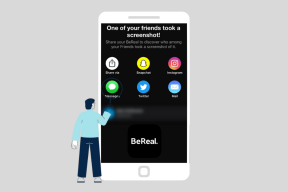Ako opraviť problém so službami Google Play neaktualizujú
Rôzne / / November 29, 2021
Život ide dobre, kým náš smartfón nezačne fungovať. A potom tomu začneme nadávať. Aj keď ide o malý problém, smartfóny sú takou dôležitou súčasťou nášho života, že sa zdá, že ide o závažný problém.

ale niektoré problémy sú dôležité, napríklad keď Služby Google Play nefungujú podľa očakávania. A z tohto dôvodu nefungujú ani iné aplikácie. Keď ich otvoríte, privíta vás chyba „Táto aplikácia sa nespustí, pokiaľ neaktualizujete služby Google Play“.
Pre nezasvätených sú služby Google Play Services predinštalovaná systémová aplikácia, ktorá pomáha pri aktualizácii aplikácií z Obchodu Play. Funguje tiež ako rámec pre Google a jeho aplikácie na vašom zariadení. Ak sa teda vyskytne nejaký problém so službami Play, môže sa prejaviť aj v iných aplikáciách. A nakoniec zničte celkový dojem z telefónu s Androidom.
Ak chcete problém vyriešiť, musíte aktualizovať služby Play. Ale ako sa to dá urobiť? A čo ak sa neaktualizuje? Ak chcete problém vyriešiť, predstavujeme vám 7 riešení, ktoré vám pomôžu s problémom aktualizácie Služieb Google Play.
Začnime.
Tiež na Guiding Tech
1. Reštartujte telefón
Slová chýbajú pri vysvetľovaní sily jednoduchého reštartu. Takže bez toho, aby ste sa zamysleli, reštartujte telefón a skontrolujte, či sa tým problém nevyrieši. Budete prekvapení, ako tento jednoduchý úkon vyrieši mnohé problémy.

2. Skontrolujte úložisko
Služby Google Play sa zvyčajne aktualizujú automaticky na pozadí. Niekedy nemusia, ak úložný priestor v telefóne je plný. To je oblasť, na ktorú by ste sa len zriedka pozreli, takže skontrolujte, či máte v telefóne voľné miesto.
3. Nastavte správny dátum a čas
Ďalej sa uistite, že dátum a čas v telefóne sú správne. Ak to chcete urobiť, postupujte takto:
Krok 1: Otvorte v telefóne Nastavenia a prejdite na Systém.

Krok 2: Klepnite na Dátum a čas. Na ďalšej obrazovke povoľte automatický dátum a čas. Ak je už povolená, vypnite ju a potom ju znova povoľte.


4. Vymazať vyrovnávaciu pamäť a údaje
Toto je tiež dobre známa metóda na vyriešenie problému s aktualizáciou. Všetko, čo musíte urobiť, je vymazať vyrovnávaciu pamäť pre služby Play a Obchod Play. Ak problém pretrváva, skúste vymazať údaje aj pre nich.
buďte si istí, vymazanie vyrovnávacej pamäte alebo údajov neodstráni aplikácie ani údaje z telefónu. Vymazaním údajov Obchodu Play sa však jeho nastavenia obnovia na predvolené hodnoty.
Ak chcete vymazať vyrovnávaciu pamäť a údaje pre Služby Play, postupujte takto:
Krok 1: Otvorte v telefóne Nastavenia a prejdite do Správcu aplikácií/aplikácií.

Krok 2: V časti Všetky aplikácie alebo Systémové aplikácie (ak sú k dispozícii) vyhľadajte Služby Google Play. Klepnite naň.

Krok 3: Klepnite na Úložisko a stlačte tlačidlo Vymazať vyrovnávaciu pamäť. Urobte to isté pre Obchod Google Play.


Krok 4: Reštartujte zariadenie. Ak problém pretrváva, klepnite na Vymazať údaje/úložisko (ako je uvedené v kroku 3) pre služby Google Play aj Obchod Play.

5. Povoliť služby Play
Je možné, že ste vy alebo niekto iný, kto používa vaše zariadenie, omylom zakázali Služby Google Play pri hraní s nastaveniami. Ak je to tak, služby Play sa neaktualizujú. Ak to chcete opraviť, musíte povoliť služby Play.
Postupujte podľa krokov 1 a 2 vyššie uvedeného riešenia vymazania vyrovnávacej pamäte. Potom v časti Služby Play klepnite na Povoliť. Možnosť Povoliť sa zobrazí iba vtedy, ak je zakázaná; v opačnom prípade uvidíte Zakázať. Po aktivácii reštartujte telefón alebo tablet a služby Play sa automaticky aktualizujú na pozadí. Počkajte teda nejaký čas a potom skúste použiť problematickú aplikáciu.
6. Zakázať služby Play
Áno, nečudujte sa. Ak existuje podobný problém, odinštalovali by ste inú aplikáciu. Keďže Služby Play sú systémová aplikácia, nemôžete ju odinštalovať. To je miesto, kde jeho vypnutie prichádza do úvahy.
Ak ju chcete zakázať, postupujte podľa krokov 1 a 2 metódy Vymazať vyrovnávaciu pamäť, t. j. prejdite do časti Nastavenia > Aplikácie > Služby Google Play. Tu klepnite na Zakázať.

Ak je sivé, postupujte takto:
Krok 1: Otvorte Nastavenia a prejdite na Zabezpečenie. Je k dispozícii ako Zabezpečenie a poloha alebo Zamknutá obrazovka a zabezpečenie alebo Zabezpečenie.

Krok 2: Klepnite na aplikácie Správca zariadenia alebo Správca zariadenia. Niekedy sa nachádza pod rozšírenou možnosťou.

Krok 3: Zakázať funkciu Nájsť moje zariadenie.

Krok 4: Prejdite na Služby Google Play v časti Aplikácie. Teraz ho budete môcť vypnúť.
Po deaktivácii chvíľu počkajte a potom ju znova povoľte. To by malo obnoviť výrobné nastavenia služieb Play a pomôcť vám vyriešiť problém.
7. Obnoviť predvoľby aplikácie
Obnovenie predvolieb aplikácií tiež často pomáha pri riešení problému s aktualizáciou Služieb Play. Ak to chcete urobiť, prejdite do Nastavenia telefónu > Systém > Možnosti obnovenia. Klepnite na Obnoviť predvoľby aplikácie.
Tým sa neodstránia žiadne údaje, ale obnovia sa predvolené nastavenia. Vedieť, čo sa stane resetovaním predvolieb aplikácie a inými spôsobmi, ako to urobiť.


Tiež na Guiding Tech
8. Odinštalovať aktualizácie
Ak sa deaktivácia javí ako náročná úloha, skúste odinštalovať jej aktualizácie.
Ak chcete odinštalovať aktualizácie Služieb Play, prejdite do časti Nastavenia > Aplikácie > Služby Google Play. Klepnite na ikonu s tromi bodkami v pravom hornom rohu a vyberte možnosť Odinštalovať aktualizácie.
Po odinštalovaní mu dajte nejaký čas na aktualizáciu.


9. Aktualizujte služby Google Play
Existujú dva spôsoby aktualizácie služieb Google Play – z Obchodu Play a manuálne.
Aktualizácia z Obchodu Play
Ak hľadáte služby Google Play v Obchode Play, aplikácia sa vám zobrazí len zriedka. Otvorte ho však cez odkaza dostanete sa na jej stránku. Klepnite na Aktualizovať (ak je k dispozícii).

Aktualizujte služby Play manuálne
Na to si musíte stiahnuť súbor APK služby Play a nainštalujte ho manuálne. Tu sú kroky:
Krok 1: Stiahnite si súbor APK najnovšiu verziu služieb Google Play z dôveryhodného zdroja, ako je napríklad APKMirror.com.
Krok 2: Klepnutím na stiahnutý súbor ho nainštalujete. Zobrazí sa výzva na udelenie povolenia na inštaláciu iných aplikácií aplikáciám tretích strán. Povoľte to a nainštalujte služby Play.
Krok 3: Reštartujte telefón a váš problém bude vyriešený.
Ak problém pretrváva, stiahnite si predchádzajúcu verziu aplikácie namiesto novej. Postup aktualizácie bude mierne odlišné na telefónoch so systémom MIUI.
Tiež na Guiding Tech
Trpezlivosť je kľúčom k úspechu
Všetky vyššie uvedené metódy vyžadujú trpezlivosť. Keďže Služby Play sú systémová aplikácia, aktualizuje sa na pozadí. Takže okrem manuálnej aktualizácie Služieb Play musíte počkať aspoň päť minút, kým váš telefón dokončí proces inštalácie.
Ďalej: Kto by nechcel bezplatné tipy a triky na efektívne používanie Obchodu Play? Pozrite si skvelé tipy pre Obchod Google Play.